
Nenávistníci aplikace Internet Explorer často říkají, že jediným dobrým použitím aplikace Internet Explorer je stahování Firefoxu nebo Chrome. Pokud se vám ale opravdu nelíbí prohlížeč IE, můžete pomocí vestavěné podpory FTP systému Windows stáhnout a nainstalovat Firefox, aniž byste prohlížeč IE otevřeli.
Jistě, stačí otevřít Internet Explorer a stáhnout Firefox z webu Mozilly, ale kde je v tom ta podivná zábava? Tento trik je o Firefoxu, protože Mozilla poskytuje FTP server, zatímco Google se nezdá.
Stahování prohlížeče Firefox bez použití aplikace Internet Explorer může být také užitečné, pokud aplikace Internet Explorer selhává a ve vašem systému nefunguje správně.
Grafická metoda s Průzkumníkem Windows
Pro přístup na FTP server Mozilly v Průzkumníkovi Windows zadejte ftp://ftp.mozilla.org do adresního řádku Průzkumníka Windows a stiskněte klávesu Enter.
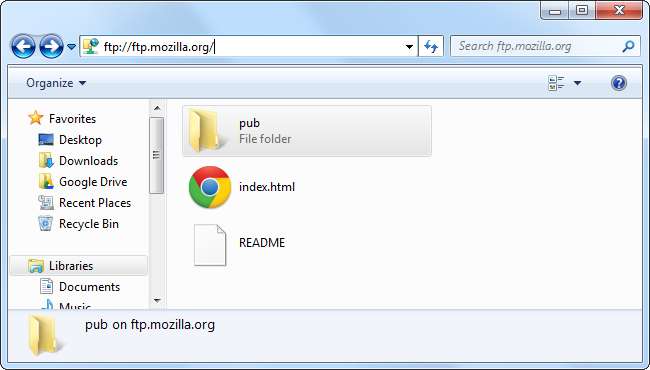
Přejděte do následující složky:
pub / firefox / releases / latest / win32 / en-US /
Můžete také jednoduše zadat následující adresu v Průzkumníkovi Windows a přejít přímo do příslušné složky na FTP serveru Mozilly:
ftp://ftp.mozilla.org/pub/firefox/releases/latest/win32/en-US/

Nyní zkopírujte soubor .exe Firefox Setup do počítače. Můžete jej přetáhnout, použít možnost Kopírovat do složky v nabídce pravým tlačítkem myši nebo provést Kopírovat a Vložit.
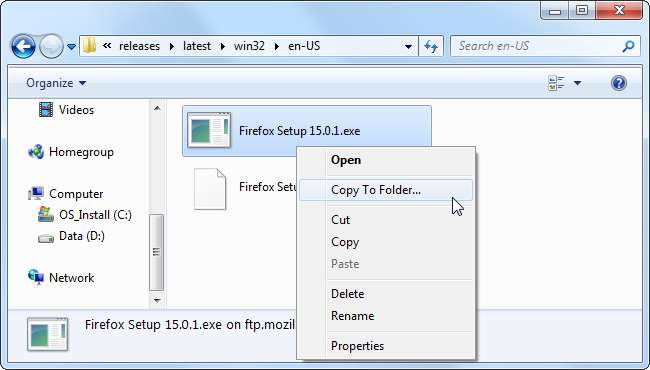
Průzkumník Windows stáhne do vašeho počítače instalační program Firefoxu bez zapojení IE.
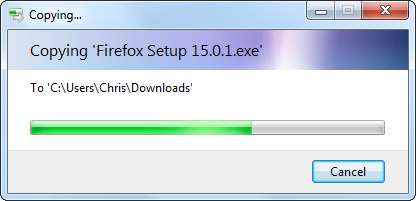
Poté můžete spustit aplikaci Firefox Setup a nainstalovat Firefox.
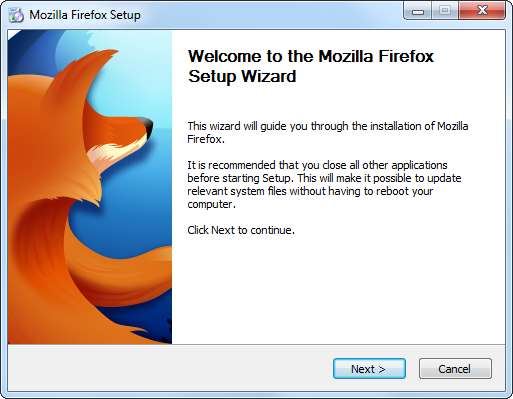
Metoda příkazového řádku s příkazovým řádkem
Pokud výše uvedený trik pro vás nebyl dost výstřední, můžete si také stáhnout Firefox pomocí nástroje ftp v příkazovém řádku systému Windows.
Spusťte okno příkazového řádku z nabídky Start a zadejte následující příkaz pro připojení k FTP serveru Mozilly:
ftp ftp.mozilla.org
Typ anonymní na výzvu k přihlášení nechejte pole pro heslo prázdné a stiskněte Enter.
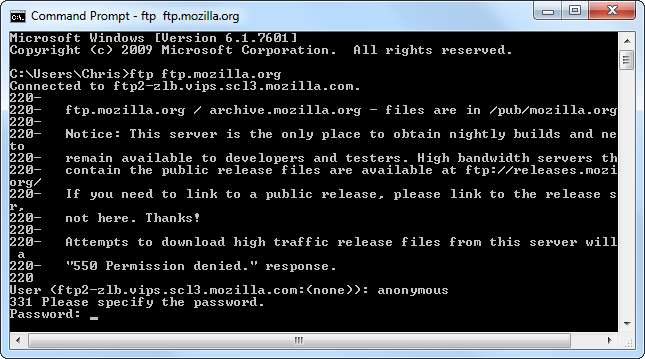
Pomocí následujícího příkazu přejděte do adresáře obsahujícího nejnovější verzi Firefoxu:
cd pub / mozilla.org / firefox / releases / latest / win32 / en-US
Spuštěním následujícího příkazu zobrazíte seznam souborů v adresáři:
je
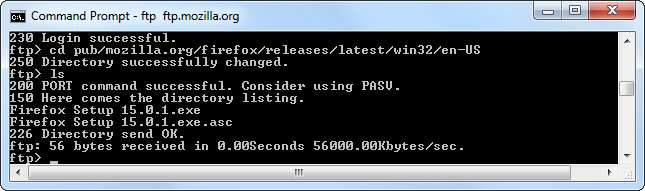
Použijte dostat příkaz ke stažení nejnovějšího instalačního programu Firefoxu na váš pevný disk:
získat „Firefox Setup 15.0.1.exe“
Nahraďte název souboru ve výše uvedeném příkazu názvem aktuální verze - zobrazí se pod je příkaz.
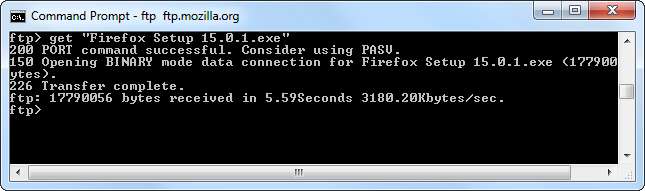
Stažený soubor EXE s nastavením Firefoxu se zobrazí ve vaší uživatelské složce v C: Users Users.
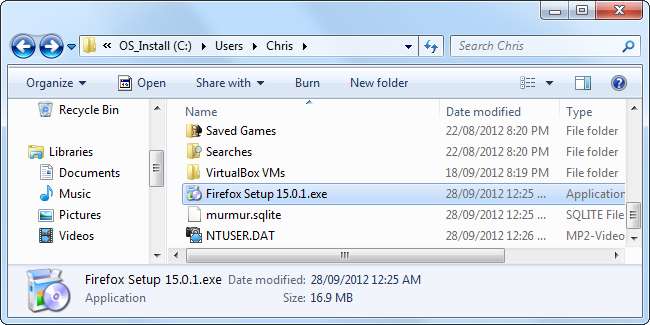
K připojení k dalším serverům FTP, ke kterým máte přístup, můžete také použít Průzkumníka Windows a příkaz ftp. Pokud máte přístup k nahrávání na server FTP, můžete pomocí těchto nástrojů nahrávat soubory - nezbytně nepotřebujete program FTP jiného poskytovatele.







